Εγκατάσταση του Sound Organizer (μόνο για Windows)
Σημείωση
-
Όταν εγκαθιστάτε το Sound Organizer, συνδεθείτε σε ένα λογαριασμό με δικαιώματα διαχειριστή.
Επίσης, αν χρησιμοποιείτε Windows 7/Windows 8/Windows 8.1 και εμφανιστεί η οθόνη [Έλεγχος λογαριασμού χρήστη], επιβεβαιώστε τα περιεχόμενα της οθόνης και, στη συνέχεια, κάντε κλικ στην επιλογή [Ναι] ([Συνέχεια] στην περίπτωση που χρησιμοποιείτε Windows Vista).
-
Η μονάδα Windows Media Format Runtime προστίθεται από τον εγκαταστάτη του Sound Organizer. Αυτή η μονάδα δεν μπορεί να καταργηθεί όταν έχει καταργηθεί η εγκατάσταση του Sound Organizer. Ωστόσο, μπορεί να μην εγκατασταθεί αν είναι προεγκατεστημένη.
- Τα δεδομένα στους φακέλους αποθήκευσης περιεχομένου δεν διαγράφονται όταν καταργείται η εγκατάσταση του Sound Organizer.
- Σε ένα περιβάλλον εγκατάστασης όπου έχουν εγκατασταθεί πολλαπλά λειτουργικά συστήματα σε έναν υπολογιστή, δεν πρέπει να εγκαταστήσετε το Sound Organizer σε κάθε ένα λειτουργικό σύστημα. Αν το κάνετε αυτό, ενδέχεται να προκληθεί ασυνέπεια στα δεδομένα.
- Συνδέστε τη συσκευή ψηφιακής εγγραφής στον υπολογιστή σας.
- Μεταβείτε στο μενού [Start], κάντε κλικ στο [Υπολογιστής] (ή [Ο Υπολογιστής μου]) και, στη συνέχεια, κάντε διπλό κλικ στο [IC RECORDER] - [FOR WINDOWS].
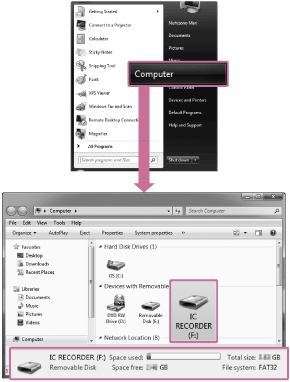
Η ένδειξη που εμφανίζεται στην οθόνη του υπολογιστή διαφέρει ανάλογα με την έκδοση του λειτουργικού συστήματος που χρησιμοποιείτε. Τα Windows 7 χρησιμοποιούνται ως παράδειγμα σε αυτόν τον οδηγό βοήθειας.
- Κάντε διπλό κλικ στο [SoundOrganizerInstaller_V150] (ή [SoundOrganizerInstaller_V150.exe]).

Ανάλογα με την έκδοση του λειτουργικού συστήματος που χρησιμοποιείτε, οι προετοιμασίες για τη ρύθμιση (εξαγωγή) ενδέχεται να ξεκινήσουν αυτόματα χωρίς να εμφανιστεί καμία ειδοποίηση στην οθόνη.
Σε αυτή την περίπτωση, ακολουθήστε τις οδηγίες που εμφανίζονται στην οθόνη.
- Βεβαιωθείτε ότι έχετε αποδεχτεί τους όρους της άδειας χρήσης, επιλέξτε [I accept the terms in the license agreement] και κάντε κλικ στο [Next].
- Όταν εμφανιστεί το παράθυρο [Setup Type], επιλέξτε [Standard] ή [Custom] και, στη συνέχεια, κάντε κλικ στο [Next].
Ακολουθήστε τις οδηγίες στην οθόνη και ορίστε τις ρυθμίσεις εγκατάστασης όταν επιλέξετε [Custom].
- Όταν εμφανιστεί το παράθυρο [Ready to Install the Program], κάντε κλικ στο [Install].
Ξεκινάει η εγκατάσταση.
- Όταν εμφανιστεί το παράθυρο [Sound Organizer has been installed successfully.], επιλέξτε [Launch Sound Organizer Now] και, στη συνέχεια, κάντε κλικ στο [Finish].
Σημείωση
- Ίσως χρειαστεί να επανεκκινήσετε τον υπολογιστή μετά την εγκατάσταση του Sound Organizer.


